Sublime3在windows下安装
下载
http://www.sublimetext.com/3
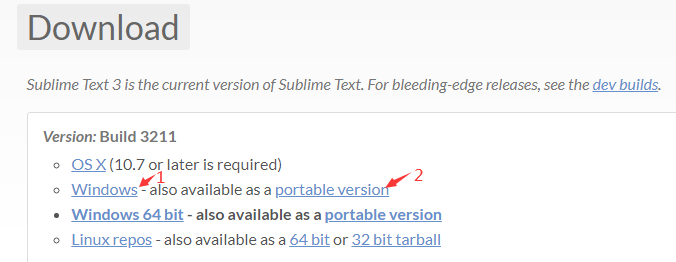
其中“Windows”下载下来为exe安装程序;“portable version”下载下来为zip包,解压后无需安装就能运行
我下的后者
首选项 -- 设置-默认,可以看到,默认编码是:"default_encoding": "UTF-8"
配置python编译系统
下图目录下新建文件:python3.sublime-build

文件内容

{
"cmd": ["python3", "-u", "$file"],
"encoding": "cp936",
"file_regex": "^[ ]*File \"(...*?)\", line ([0-9]*)",
"selector": "source.python",
}
cp936对应的是windows的编码,CP936其实就是GBK
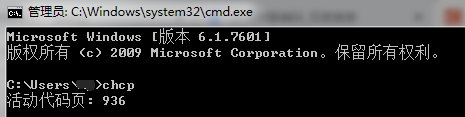
注意:上面文件内容cmd写的python3,所以,py3的可执行文件python.exe需要复制一份改为python3.exe
最后,在【工具】--【编译系统】中选择python3即可(文件名<python3.sublime-build>中点号前面是python3,只是为了人为区分是哪个编译系统,其实编译系统的内容才是关键,内容是执行的python3命令)
验证
运行:ctrl + b
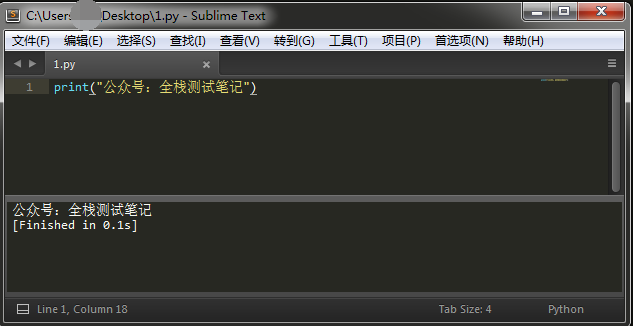
新建编译系统
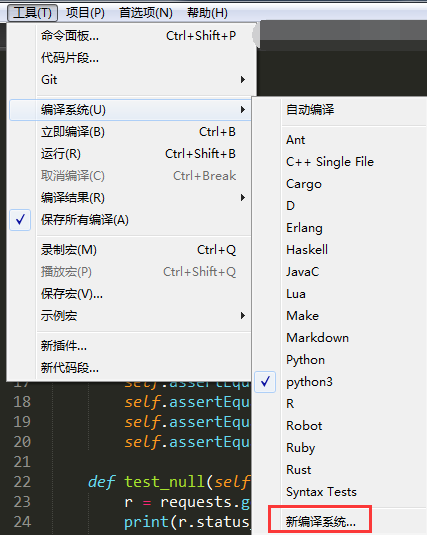
文件内容
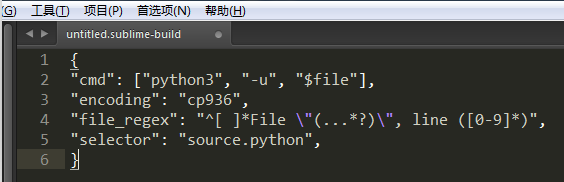
{
"cmd": ["python3", "-u", "$file"],
"encoding": "cp936",
"file_regex": "^[ ]*File \"(...*?)\", line ([0-9]*)",
"selector": "source.python",
}
cp936对应的是windows的编码,CP936其实就是GBK
另存为,文件名为:myPython.sublime-build

选择我们新建的编译系统
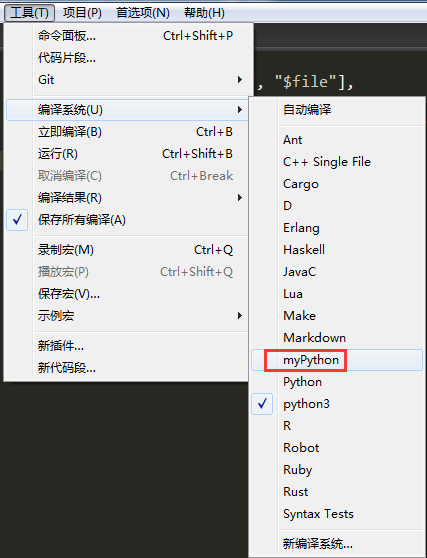
其实编译系统的内容才是关键,此处myPython还是执行的python3命令
插件请参考:https://www.cnblogs.com/wind128/p/4409422.html
__EOF__

本文作者:持之以恒(韧)
关于博主:擅长性能、全链路、自动化、企业级自动化持续集成(DevTestOps)、测开等
面试必备:项目实战(性能、自动化)、简历笔试,https://www.cnblogs.com/uncleyong/p/15777706.html
测试提升:从测试小白到高级测试修炼之路,https://www.cnblogs.com/uncleyong/p/10530261.html
欢迎分享:如果您觉得文章对您有帮助,欢迎转载、分享,也可以点击文章右下角【推荐】一下!
关于博主:擅长性能、全链路、自动化、企业级自动化持续集成(DevTestOps)、测开等
面试必备:项目实战(性能、自动化)、简历笔试,https://www.cnblogs.com/uncleyong/p/15777706.html
测试提升:从测试小白到高级测试修炼之路,https://www.cnblogs.com/uncleyong/p/10530261.html
欢迎分享:如果您觉得文章对您有帮助,欢迎转载、分享,也可以点击文章右下角【推荐】一下!


